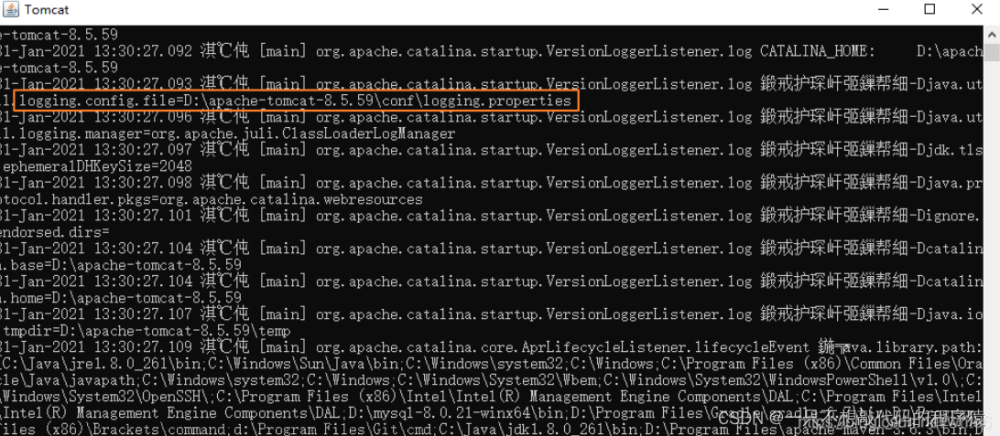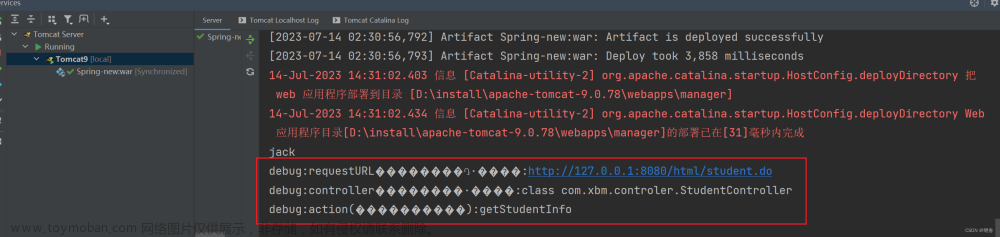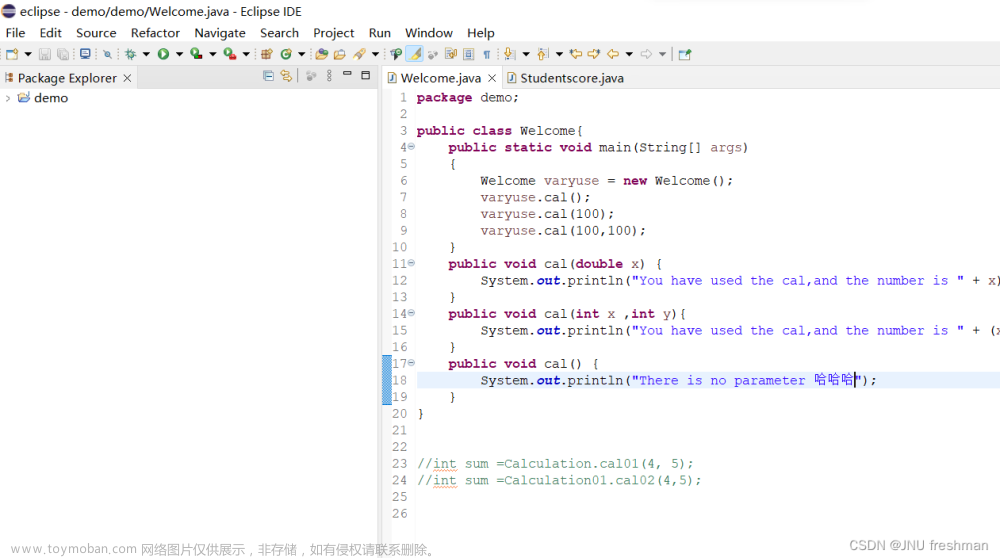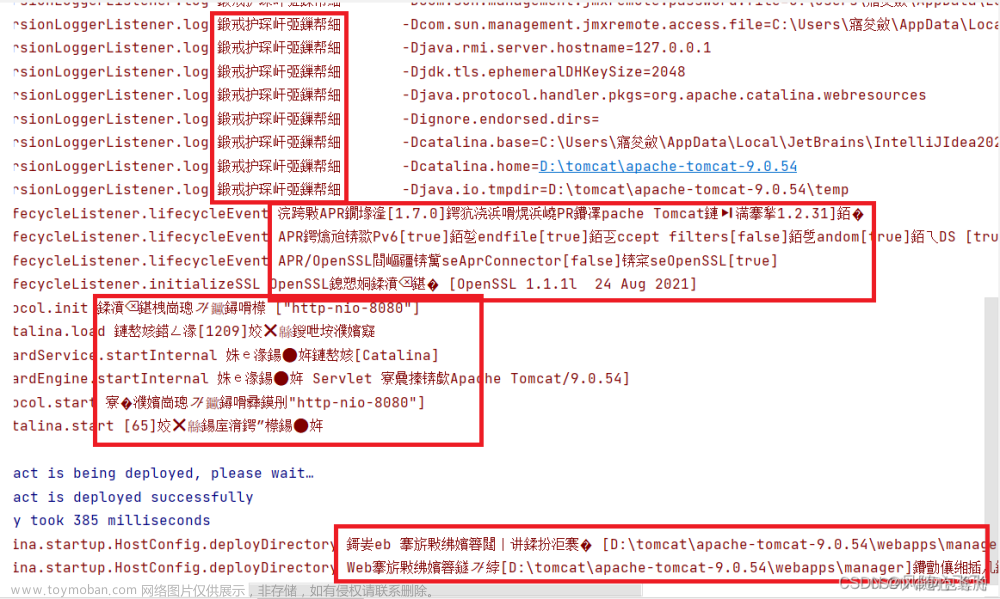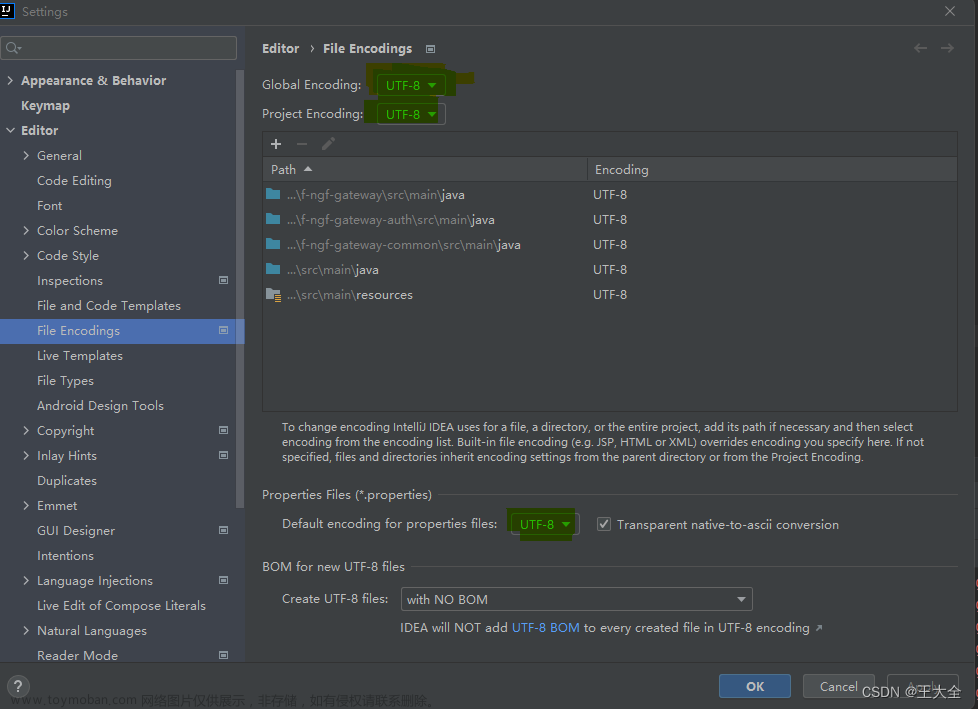引言
很多人(包括我)在编程的时候可能会发现:在IDEA的控制台输出中文字符的时候,会出现乱码,如下图:
于是就在网上搜了很多教程,结果弄完了却还是不行。下面是我的解决方案:
解决方案
其实,问题出在JDK上:JDK18开始,编码变成GBK了,不再是UTF-8,而IDEA的默认配置又是UTF-8,所以,最简单的解决方法就是换成JDK17或更低,如下:
第一步
打开 文件-项目设置,并点击图片中的选项: 然后选择圆圈里的选项,这里下载一个新的或者导入现有的都可以:
然后选择圆圈里的选项,这里下载一个新的或者导入现有的都可以:
第二步
上图右边的圆圈里两个选项都可以选,看实际情况,以下是这两种方案:
下载JDK
点第一个选项“下载JDK…”后,按图示操作:
下载完成后选择新下载的JDK就可以了
选择现有的JDK
点第二个选项“JDK…”后,在弹出的页面里选择jdk的文件夹即可。
完成
完成后再次测试,发现可以正常输出了。 文章来源:https://www.toymoban.com/news/detail-417755.html
文章来源:https://www.toymoban.com/news/detail-417755.html
以上就是IDEA控制台输出中文乱码的简单解决方案,喜欢请关注我吧!文章来源地址https://www.toymoban.com/news/detail-417755.html
到了这里,关于IDEA 控制台输出中文乱码的简单解决方案的文章就介绍完了。如果您还想了解更多内容,请在右上角搜索TOY模板网以前的文章或继续浏览下面的相关文章,希望大家以后多多支持TOY模板网!